Bài viết này giải thích file PDF là gì, cách mở file và tất cả các cách khác nhau để bạn có thể chuyển đổi file này sang định dạng khác như hình ảnh hoặc file có thể chỉnh sửa để sử dụng trong Word hoặc Excel, cũng như cách bảo vệ file hoặc xóa mật khẩu.
1. Khái niệm về định dạng PDF
PDF (Portable Document Format) là định dạng tài liệu di động, tập tin văn bản khá phổ biến của hãng Adobe Systems. Cũng giống như định dạng Word, PDF hỗ trợ văn bản thô cùng với font chữ, hình ảnh, âm thanh và nhiều hiệu ứng khác. Một văn bản PDF sẽ được hiển thị giống nhau trên những môi trường làm việc khác nhau. Đây cũng chính là ưu điểm vượt trội mà PDF sở hữu khiến cho định dạng này trở nên phổ biến cho việc phát hành sách, báo hoặc tài liệu khác qua mạng Internet.
File PDF không chỉ có thể chứa hình ảnh và văn bản mà còn chứa các nút tương tác, siêu liên kết, phông chữ nhúng, video, v.v...
Bạn sẽ thường thấy hướng dẫn sử dụng sản phẩm, sách điện tử, tờ rơi, đơn xin việc, tài liệu được quét, tài liệu quảng cáo và tất cả các loại tài liệu khác có sẵn ở định dạng PDF. Các trang web thậm chí có thể được lưu thành PDF, ở định dạng đầy đủ, để tham khảo sau này.
Bởi vì các file PDF không dựa vào phần mềm đã tạo ra chúng, cũng không dựa trên bất kỳ hệ điều hành hoặc phần cứng cụ thể nào, nên file trông giống nhau cho dù chúng được mở trên thiết bị nào.
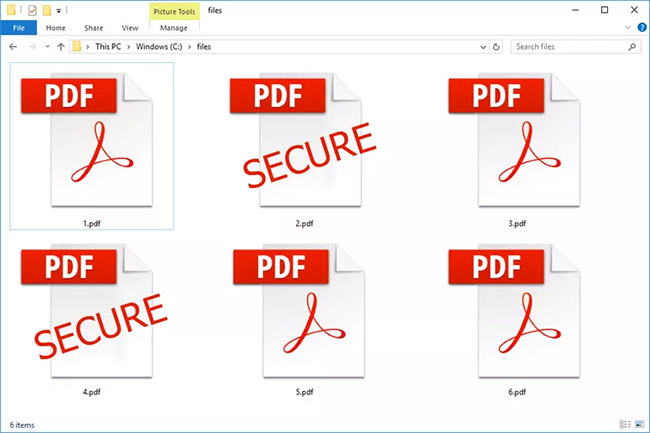
2. Ưu, nhược điểm của định dạng PDF
Ưu điểm của file PDF
- Tính toàn vẹn về đồ họa: PDF hiển thị cùng một nội dung và bố cục cho dù nó được xem trên hệ điều hành, thiết bị hoặc ứng dụng phần mềm nào.
- Đa chiều: Định dạng PDF cho phép bạn tích hợp nhiều loại nội dung khác nhau - văn bản, hình ảnh và đồ họa vector, video, hoạt ảnh, file âm thanh, mô hình 3D, trường tương tác, siêu liên kết và nút. Tất cả các yếu tố này có thể được kết hợp trong cùng một file PDF và được tổ chức dưới dạng báo cáo, bản trình bày hoặc danh mục đầu tư.
- Tiện lợi: Tất cả mọi người đều dễ dàng tạo, đọc và sử dụng file PDF.
- Đáng tin cậy: Cung cấp các tùy chọn để thiết lập những cấp độ truy cập khác nhau để bảo vệ nội dung và toàn bộ tài liệu, chẳng hạn như watermark, mật khẩu hoặc chữ ký số.
- Gọn nhẹ: Mặc dù về mặt lý thuyết, các file PDF có thể chứa lượng thông tin không giới hạn, chúng có thể được nén thành một kích thước file để dễ dàng trao đổi trong khi vẫn có toàn quyền kiểm soát mức chất lượng hình ảnh.
Hạn chế của file PDF
- PDF được phát triển như một định dạng trao đổi tài liệu. Mục đích ban đầu là giữ gìn, bảo vệ nội dung và bố cục của một tài liệu - bất kể nó được xem trên nền tảng hoặc chương trình máy tính nào. Đây là lý do tại sao các file PDF rất khó chỉnh sửa và đôi khi việc trích xuất thông tin từ chúng cũng là một thách thức.
- Không phải tất cả các file PDF đều giống nhau khi bạn làm việc với chúng. Các loại tài liệu PDF khác nhau yêu cầu những cách làm việc khác nhau với chúng, chẳng hạn như khi tìm kiếm hoặc trích xuất thông tin.
3. Cách mở file PDF
Hầu hết mọi người đều truy cập ngay vào Adobe Acrobat Reader khi họ cần mở file PDF. Adobe đã tạo ra tiêu chuẩn PDF và chương trình của nó chắc chắn là trình đọc PDF miễn phí phổ biến nhất hiện có. Công cụ hoàn toàn ổn để sử dụng, nhưng nhiều người dùng cảm thấy nó là một chương trình hơi cồng kềnh, với rất nhiều tính năng mà bạn có thể không bao giờ cần hoặc không muốn sử dụng.
Hầu hết các trình duyệt web, như cả Chrome và Firefox, đều có thể tự mở file PDF. Bạn có thể cần hoặc không cần add-on hoặc tiện ích mở rộng để làm điều đó, nhưng sẽ khá tiện lợi khi có một tiện ích mở rộng tự động khi bạn nhấp vào liên kết PDF trực tuyến.
4. Phần mềm đọc file PDF
Hiện nay có rất nhiều phần mềm hỗ trợ đọc được định dạng file PDF nhưng phổ biến hơn cả là Adobe Reader và Foxit Reader

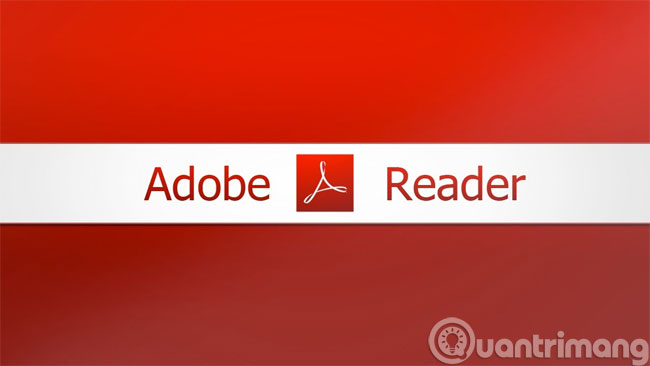
Bài viết thực sự khuyên bạn nên sử dụng SumatraPDF, Slim PDF Reader hoặc MuPDF nếu đang tìm kiếm thứ gì đó có nhiều tính năng hơn một chút. Cả 3 công cụ này đều miễn phí. Xem danh sách các trình đọc PDF miễn phí tốt nhất của Quantrimang.com để có thêm tùy chọn.
5. Cách chỉnh sửa file PDF
Adobe Acrobat là trình chỉnh sửa PDF phổ biến nhất, nhưng Microsoft Word cũng sẽ thực hiện được điều đó. Các trình chỉnh sửa PDF khác, như PhantomPDF và Nitro Pro, cùng nhiều trình chỉnh sửa khác cũng làm được điều tương tự.
PDFescape, DocHub và PDF Buddy là một số trình chỉnh sửa PDF trực tuyến miễn phí sử dụng giúp bạn thực sự dễ dàng điền vào các biểu mẫu, như trên đơn xin việc hoặc biểu mẫu thuế. Chỉ cần upload file PDF của bạn lên trang web để thực hiện những việc như chèn hình ảnh, văn bản, chữ ký, liên kết, v.v…, sau đó tải xuống máy tính của bạn dưới dạng PDF.
Một trình chỉnh sửa PDF trực tuyến tương tự có tên Fill rất tuyệt nếu bạn chỉ cần thêm chữ ký vào PDF. Nó cũng hỗ trợ bao gồm hộp kiểm, ngày tháng và văn bản thông thường, nhưng bạn không thể chỉnh sửa văn bản hiện có với nó hoặc dễ dàng điền vào các biểu mẫu.
Xem danh sách phần mềm chỉnh sửa PDF miễn phí tốt nhất của Quantrimang.com để biết bộ sưu tập các trình chỉnh sửa PDF được cập nhật thường xuyên, nếu bạn đang muốn tìm một công cụ làm được nhiều thứ hơn, chẳng hạn như thêm hoặc xóa văn bản hay hình ảnh khỏi file PDF, chứ không chỉ điền biểu mẫu.
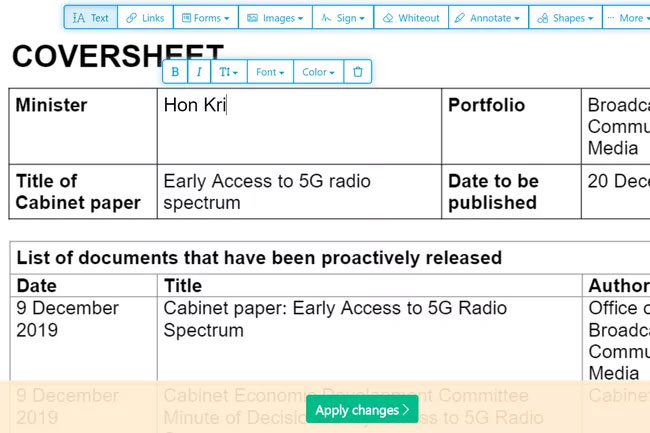
Nếu bạn muốn trích xuất một phần của file PDF thành file riêng hoặc chia file PDF thành nhiều tài liệu riêng lẻ khác nhau, có một số cách để giải quyết điều đó. Xem bài viết: Cách chia nhỏ file PDF không bị lỗi tiếng Việt để biết tất cả những thứ cần làm để hoàn thành công việc đó.
6. Cách chuyển đổi file PDF
Hầu hết mọi người muốn chuyển đổi file PDF sang một số định dạng khác đều quan tâm đến việc chỉnh sửa nội dung PDF. Chuyển đổi PDF có nghĩa là file ban đầu sẽ không còn là .PDF nữa và thay vào đó sẽ mở trong một chương trình không phải là trình đọc PDF.
Ví dụ, chuyển đổi một file PDF sang file Microsoft Word (DOC và DOCX) cho phép bạn mở file không chỉ trong Word mà còn trong các chương trình chỉnh sửa tài liệu khác như OpenOffice và LibreOffice. Sử dụng các loại chương trình này để chỉnh sửa một file PDF đã chuyển đổi có lẽ là một điều thoải mái hơn nhiều so với một trình chỉnh sửa PDF không quen thuộc.
Thay vào đó, nếu bạn muốn file không phải PDF biến thành file .PDF, bạn có thể sử dụng trình tạo PDF. Các loại công cụ này có thể lấy những thứ như hình ảnh, sách điện tử và tài liệu Microsoft Word, rồi xuất chúng dưới dạng PDF, sau đó cho phép mở trong trình đọc PDF hoặc eBook.
Việc lưu hoặc xuất từ một số định dạng sang PDF có thể được thực hiện bằng trình tạo PDF miễn phí. Một số thậm chí còn đóng vai trò như một máy in PDF, cho phép bạn hầu như "in" bất kỳ file nào thành dạng .PDF. Trên thực tế, đó là một cách đơn giản để chuyển đổi khá nhiều thứ sang PDF.
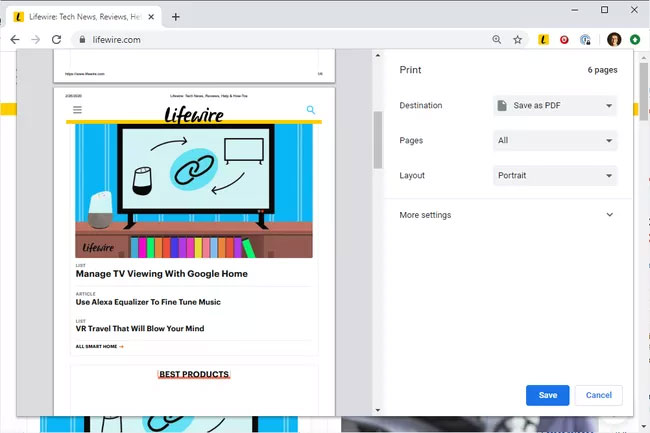
Một số chương trình từ các liên kết ở trên có thể được sử dụng theo cả hai cách, có nghĩa là bạn có thể sử dụng chúng để chuyển đổi file PDF sang các định dạng khác nhau và để tạo file PDF. Calibre là một ví dụ khác về một chương trình miễn phí hỗ trợ chuyển đổi sang và từ định dạng sách điện tử.
Ngoài ra, nhiều chương trình được đề cập cũng có thể hợp nhất nhiều file PDF thành một, trích xuất các trang PDF cụ thể và chỉ lưu hình ảnh từ file PDF. PDF Merge Free là một phương pháp trực tuyến để nhanh chóng hợp nhất nhiều file PDF thành một.
EasePDF là một ví dụ về trình chuyển đổi PDF sang Word trực tuyến có thể lưu file ở định dạng DOCX.
Xem Cách cách chuyển định dạng PDF sang ảnh JPG, PNG nếu bạn muốn file PDF của mình ở dưới dạng hình ảnh đơn giản, điều này có thể hữu ích nếu bạn không chắc liệu người mà bạn đang gửi file PDF đến có hoặc muốn cài đặt một trình đọc PDF không.
EasyPDF.com là một công cụ chuyển đổi PDF trực tuyến khác hỗ trợ lưu PDF sang nhiều định dạng khác nhau để tương thích với Word, PowerPoint, Excel hoặc AutoCAD. Bạn cũng có thể chuyển đổi các trang PDF thành GIF hoặc một file văn bản. Có thể upload file PDF từ Dropbox, Google Drive hoặc máy tính. CleverPDF là một giải pháp thay thế tương tự.
Một chuyển đổi khác mà bạn có thể thực hiện là chuyển PDF sang PPTX. Nếu bạn sử dụng PDFConverter.com để chuyển đổi tài liệu, mỗi trang PDF sẽ được chia thành các slide riêng biệt mà bạn có thể sử dụng trong PowerPoint hoặc bất kỳ phần mềm trình chiếu nào khác hỗ trợ file PPTX.
7. Cách bảo mật file PDF
Việc bảo mật file PDF có thể bao gồm việc yêu cầu mật khẩu để mở nó, cũng như ngăn ai đó in PDF, sao chép nội dung văn bản trong file, thêm nhận xét, chèn trang và những thứ khác.
Một số trình tạo và chuyển đổi PDF được liên kết từ bên trên và những ứng dụng khác như PDFMate PDF Converter Free, PrimoPDF, FreePDF Creator, Soda PDF và FoxyUtils, là một vài lựa chọn miễn phí có thể thay đổi các loại tùy chọn bảo mật này.
Tham khảo: Cách bảo mật file PDF với 2 lớp khóa để biết thêm chi tiết.
8. Những câu hỏi thường gặp về file PDF
Làm cách nào để thu nhỏ dung lượng file PDF?
Adobe Acrobat cung cấp một trình nén PDF trực tuyến tự động giảm kích thước file sau khi upload. Nếu bạn là người dùng Microsoft Word chuyển đổi file Word sang PDF, hãy chọn Save as > PDF > Minimize Size (publishing online). Trong macOS, sử dụng ứng dụng Preview để thu nhỏ file PDF; mở PDF, chọn File > Export trong menu drop-down Quartz Filter, chọn Reduce file size.
Làm cách nào để tạo file PDF từ ảnh?
Bạn có thể chuyển đổi ảnh sang file PDF trong hầu hết các chương trình và hệ điều hành bằng cách xuất hoặc in file dưới dạng PDF. Trong Windows, mở một hình ảnh, nhấn Ctrl + P và chọn Microsoft Print to PDF. Sử dụng tùy chọn Print > Save as PDF trên điện thoại thông minh Android và trên macOS và iOS, chọn File > Print > Save as PDF.
Chúc các bạn tuần mới hiệu quả!
 Công nghệ
Công nghệ  AI
AI  Windows
Windows  iPhone
iPhone  Android
Android  Học IT
Học IT  Download
Download  Tiện ích
Tiện ích  Khoa học
Khoa học  Game
Game  Làng CN
Làng CN  Ứng dụng
Ứng dụng 



















 Linux
Linux  Đồng hồ thông minh
Đồng hồ thông minh  macOS
macOS  Chụp ảnh - Quay phim
Chụp ảnh - Quay phim  Thủ thuật SEO
Thủ thuật SEO  Phần cứng
Phần cứng  Kiến thức cơ bản
Kiến thức cơ bản  Lập trình
Lập trình  Dịch vụ công trực tuyến
Dịch vụ công trực tuyến  Dịch vụ nhà mạng
Dịch vụ nhà mạng  Quiz công nghệ
Quiz công nghệ  Microsoft Word 2016
Microsoft Word 2016  Microsoft Word 2013
Microsoft Word 2013  Microsoft Word 2007
Microsoft Word 2007  Microsoft Excel 2019
Microsoft Excel 2019  Microsoft Excel 2016
Microsoft Excel 2016  Microsoft PowerPoint 2019
Microsoft PowerPoint 2019  Google Sheets
Google Sheets  Học Photoshop
Học Photoshop  Lập trình Scratch
Lập trình Scratch  Bootstrap
Bootstrap  Năng suất
Năng suất  Game - Trò chơi
Game - Trò chơi  Hệ thống
Hệ thống  Thiết kế & Đồ họa
Thiết kế & Đồ họa  Internet
Internet  Bảo mật, Antivirus
Bảo mật, Antivirus  Doanh nghiệp
Doanh nghiệp  Ảnh & Video
Ảnh & Video  Giải trí & Âm nhạc
Giải trí & Âm nhạc  Mạng xã hội
Mạng xã hội  Lập trình
Lập trình  Giáo dục - Học tập
Giáo dục - Học tập  Lối sống
Lối sống  Tài chính & Mua sắm
Tài chính & Mua sắm  AI Trí tuệ nhân tạo
AI Trí tuệ nhân tạo  ChatGPT
ChatGPT  Gemini
Gemini  Điện máy
Điện máy  Tivi
Tivi  Tủ lạnh
Tủ lạnh  Điều hòa
Điều hòa  Máy giặt
Máy giặt  Cuộc sống
Cuộc sống  TOP
TOP  Kỹ năng
Kỹ năng  Món ngon mỗi ngày
Món ngon mỗi ngày  Nuôi dạy con
Nuôi dạy con  Mẹo vặt
Mẹo vặt  Phim ảnh, Truyện
Phim ảnh, Truyện  Làm đẹp
Làm đẹp  DIY - Handmade
DIY - Handmade  Du lịch
Du lịch  Quà tặng
Quà tặng  Giải trí
Giải trí  Là gì?
Là gì?  Nhà đẹp
Nhà đẹp  Giáng sinh - Noel
Giáng sinh - Noel  Hướng dẫn
Hướng dẫn  Ô tô, Xe máy
Ô tô, Xe máy  Tấn công mạng
Tấn công mạng  Chuyện công nghệ
Chuyện công nghệ  Công nghệ mới
Công nghệ mới  Trí tuệ Thiên tài
Trí tuệ Thiên tài